Introdução
Com a popularidade dos discos Blu-ray, mais e mais pessoas optam por assistir filmes em discos Blu-ray com reprodutores de Blu-ray. Mas você já pensou em fazer um disco Blu-ray sozinho? Acredito que você tenha algum vídeo valioso em alta definição que significa muito para você. Gravar em um disco Blu-ray seria uma boa opção para você. Siga o tutorial abaixo e grave seu precioso vídeo em um disco Blu-ray ou converta-o em uma pasta Blu-ray ou arquivo de imagem ISO.
Como criar Blu-ray
Passo 1 Conecte a unidade Blu-ray ao computador e insira um disco Blu-ray vazio na unidade Blu-ray.
Passo 2 Instale e inicie o Aiseesoft Blu-ray Creator no seu computador. Clique Adicionar arquivos na barra superior para carregar o vídeo que deseja gravar em disco Blu-ray.
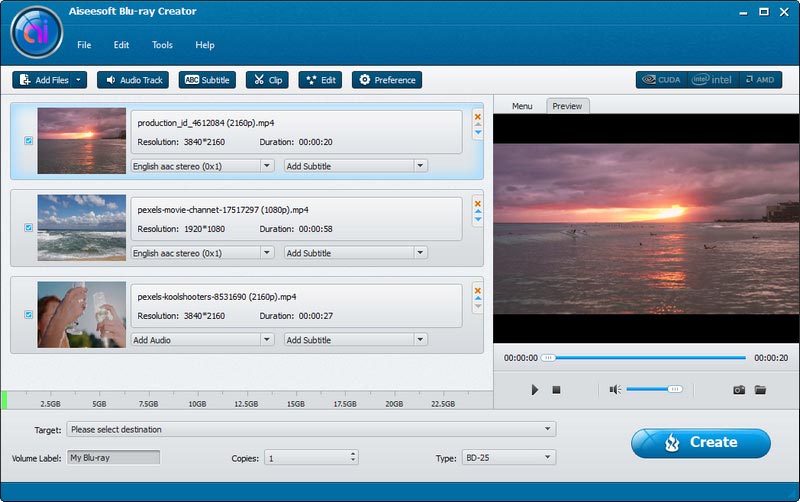
Passo 3 Verifique o arquivo de vídeo e clique em Faixa de áudio or Legenda, você chega à seguinte janela. Acerte o Adicionar botão abaixo Áudio e escolha uma trilha de áudio adequada como áudio de saída. Ajuste as configurações arrastando a barra. Da mesma forma com o Legenda função.
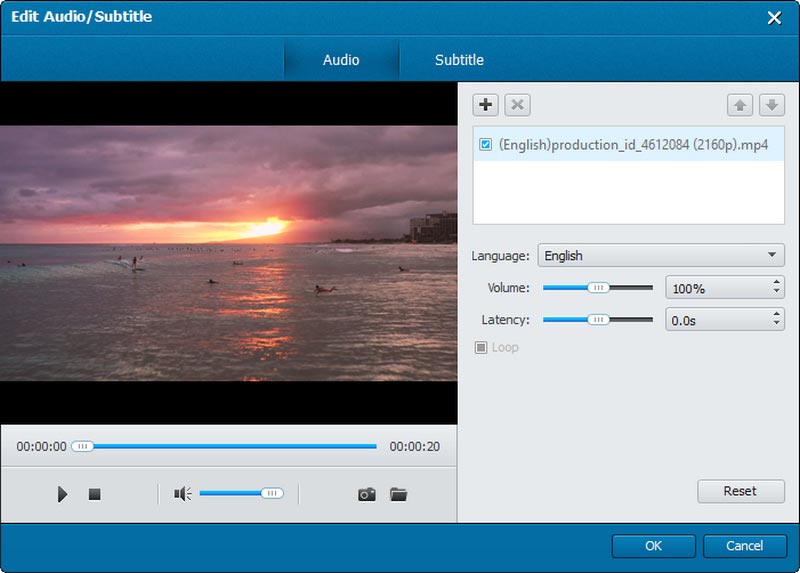
Passo 4 Confira o vídeo e clique Editar. Na janela pop-up de edição, tente com o Colheita, Efeito e Marca d'água funcionar um por um à sua disposição.
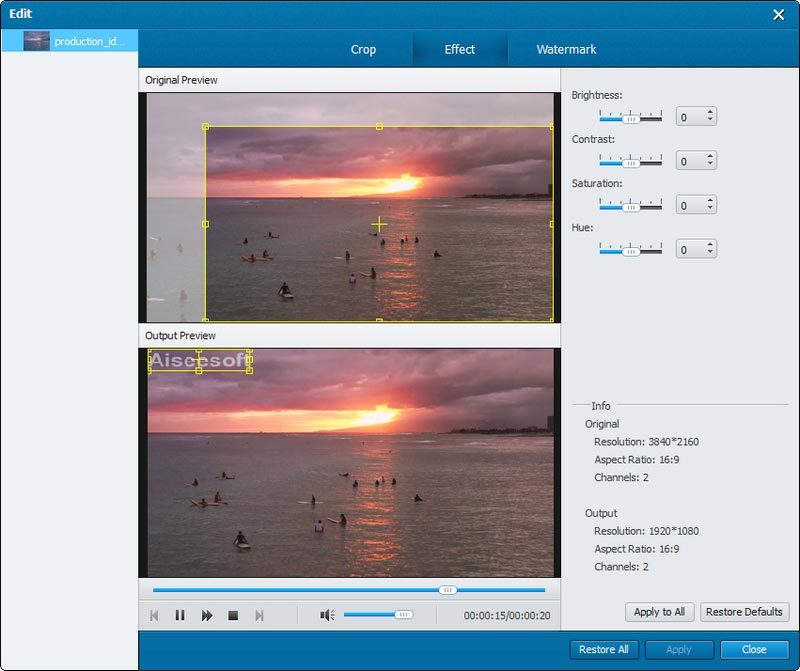
Passo 5 Selecione o formato de destino e a pasta de arquivo de destino. Se você deseja gravar vídeo diretamente em um disco Blu-ray, escolha o disco Blu-ray como destino. Se você deseja criar uma pasta Blu-ray ou arquivo de imagem ISO para uso posterior, escolha a pasta de destino como destino. Em seguida, clique no Crie botão para começar.
- [Resolvido] Como posso criar um filme Blu-ray com meus próprios vídeos
Se você deseja criar um disco Blu-ray ou arquivo de imagem ISO com seus próprios vídeos, precisa de um poderoso criador de Blu-ray. Nesta postagem, mostraremos como gravar Blu-ray com etapas detalhadas.
 Escrito por Ashley Mae | 16.12.2020
Escrito por Ashley Mae | 16.12.2020 - Como gravar vídeo HD em disco Blu-ray com o Blu-ray Creator
O Aiseesoft Blu-ray Creator pode criar discos Blu-ray com vídeos de alta definição. Grave vídeos TS, MTS, HD MP4, MPG,/MOV, MXF, MKV em discos Blu-ray sem perda de qualidade.
 Escrito por Louisa White | 19.06.2014
Escrito por Louisa White | 19.06.2014 - Reprodutor de Blu Ray - Revisão dos 10 melhores reprodutores de Blu-ray 3D (com comparação)
Aqui estão os principais players de Blu-ray 3D, incluindo Samsung, LG, Walmart e Sony Blu-ray player, bem como software de player de Blu-ray 3D para Windows e Mac. Você pode assistir a filmes em Blu-ray 3D com o melhor reprodutor de Blu-ray que recomendamos aqui.
 Escrito por Jenny Ryan | 26.05.2015
Escrito por Jenny Ryan | 26.05.2015 - Avaliações de 2024 do melhor gravador de Blu-ray (software e hardware)
Este artigo mostra os 8 melhores gravadores de Blu-ray (hardware interno e externo e software) para ajudá-lo a gravar discos Blu-ray facilmente no Windows e no Mac.
 Escrito por Jenny Ryan | 27.06.2017
Escrito por Jenny Ryan | 27.06.2017 - Tudo o que você deve saber sobre Blu-ray
Deseja converter vídeo para Blu-ray, reproduzir Blu-ray, encontrar o melhor reprodutor de Blu-ray? Saiba mais sobre o Blu-ray nesta página.
 Escrito por Jenny Ryan | 24.07.2017
Escrito por Jenny Ryan | 24.07.2017 - 15 melhores filmes Blu-ray 3D que valem a pena assistir em casa
Tente encontrar alguns dos melhores filmes em disco blu-ray 3D para assistir em casa? Você pode obter a lista dos melhores filmes 3D em blu-ray neste artigo e apreciá-los em casa.
 Escrito por Jenny Ryan | 26.05.2015
Escrito por Jenny Ryan | 26.05.2015 - Blu-ray VS DVD - Diferença entre DVD e Blu Ray
O que é Blu-ray? O que é DVD? Blu-ray VS DVD? Aprenda as comparações e diferenças entre Blu Ray e DVD neste post.
 Escrito por Jenny Ryan | 10.07.2017
Escrito por Jenny Ryan | 10.07.2017

